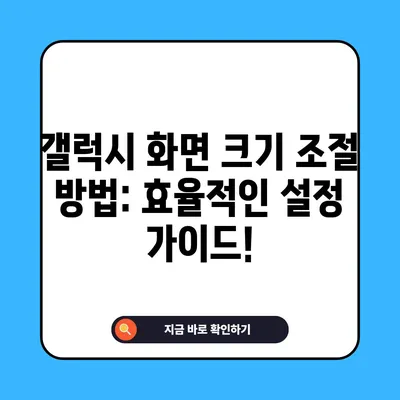갤럭시 화면 크기 조절 방법
갤럭시 화면 크기 조절 방법에 대해 알고 계신가요? 여러분이 갤럭시 스마트폰을 사용하면서 화면의 크기가 마음에 들지 않아 변경하고 싶을 때가 많습니다. 특히 작은 화면에서 글씨를 읽기 힘들거나, 반대로 큰 화면에서 모든 내용을 한눈에 보기 어려운 경우, 화면 크기를 조절하는 것은 매우 유용합니다. 이 블로그 포스팅에서는 정확하고 상세한 방법을 통해 갤럭시 스마트폰의 화면 크기를 조절하는 방법을 안내하겠습니다. 자, 이제 자세히 알아보도록 하겠습니다.
1. 갤럭시 화면 크기 조절을 위한 기본 설정
갤럭시 화면의 크기를 조절하기 위해서는 우선 스마트폰의 설정 메뉴에 들어가야 합니다. 이 과정은 크게 어렵지 않으며, 아래의 단계별 가이드를 따르면 쉽게 할 수 있습니다.
- 설정 메뉴 열기: 홈 화면에서 설정 아이콘을 찾아 터치합니다.
- 디스플레이 선택: 설정 메뉴에서 디스플레이 옵션을 찾습니다. 이 항목은 화면 관련 설정을 통합하여 관리할 수 있는 곳입니다.
- 화면 크기 조정: 디스플레이 메뉴 안에서 화면 크기 및 배율 또는 글자 및 화면 크기 조정 옵션을 선택합니다. 이곳에서는 화면 크기를 크게 또는 작게 조정할 수 있는 기능이 제공됩니다.
이 설정은 삼성 갤럭시 스마트폰의 모든 기종에서 유사하지만, 확실히 확인하기 위해 각 기종에 따라 약간의 차이가 있을 수 있습니다. 하단에서는 화면 크기 조절을 위한 추가적인 옵션과 조정을 설명하겠습니다.
표 1: 갤럭시 화면 크기 조절 메뉴
| 단계 | 작업 | 설명 |
|---|---|---|
| 1 | 설정 메뉴 열기 | 홈 화면의 설정 아이콘을 터치합니다. |
| 2 | 디스플레이 선택 | 표시된 메뉴에서 디스플레이를 선택합니다. |
| 3 | 화면 크기 조정 | 화면 크기 및 배율 또는 글자 및 화면 크기 조정 선택. |
이렇게 설정을 통해 화면 크기를 조정하면, 카카오톡, 문자 메시지, 인터넷 브라우징 등 다양한 앱에서 화면 크기의 변화를 바로 확인할 수 있습니다.
2. 화면 크기 조정 방법의 세부 사항
이제 설정에서 화면 크기를 조정하는 방법에 대해 더 자세히 알아보겠습니다. 화면 크기를 조정하는 방법은 간단하지만, 그 효과는 상당히 많습니다. 예를 들어, 화면이 작은 경우에는 글자 크기가 작아져서 가독성이 떨어질 때, 큰 화면을 원할 경우에는 화면 레이아웃이 고르게 보이게 됩니다.
화면 크기 조절 방법
-
플러스와 마이너스 버튼 사용하기: 화면 크기를 조정하기 위해 플러스(+) 버튼과 마이너스(-) 버튼을 사용합니다. 플러스 버튼을 누를 때마다 화면이 점차적으로 커지며, 마이너스 버튼을 누르면 화면이 작아집니다. 이때 상단에 미리보기를 통해 변화된 화면 크기를 확인할 수 있기 때문에, 조정 후 바로 적용할 수 있습니다.
-
거리 조절: 화면 크기는 또한 가까운 거리와 먼 거리 두 가지 방식으로 조정될 수 있습니다. 가까운 거리란 스마트폰을 가까이 보고 있을 때 보기에게 적합한 설정이고, 먼 거리는 거리를 두고 볼 때 적합한 설정입니다. 이 기준을 설정하는 것으로 개인의 시력 또는 사용하는 환경에 맞출 수 있습니다.
표 2: 화면 크기 조절 효과
| 버튼 | 효과 | 예시 |
|---|---|---|
| 플러스 | 화면 크기 확대 | 메시지 읽기, 웹 탐색 시 유용 |
| 마이너스 | 화면 크기 축소 | 더 많은 정보 한눈에 보기 가능 |
| 거리 | 가까운 거리/먼 거리 설정 | 눈의 피로를 줄여주는 효과 제공 |
이러한 과정을 통해 즉각적으로 화면 크기를 조정할 수 있으며, 개인의 필요에 맞게 손쉽게 설정할 수 있습니다. 조정 후에는 변화가 있는지 확인하는 것도 잊지 마시길 바랍니다.
결론
갤럭시 화면 크기 조절 방법을 알려드린 이번 포스팅을 통해, 자신에게 맞는 최적의 화면 크기를 설정하는 데 도움이 되셨길 바랍니다. 지금까지 설명한 방법을 통해 매우 간단하게 여러분의 갤럭시 스마트폰 화면 크기를 조절할 수 있습니다. 화면의 크기를 조정하는 것은 사용의 편리함을 증대시킬 뿐 아니라, 더 나은 사용자 경험을 제공합니다.
설정 과정을 따라해 보시고, 여러분의 스마트폰을 더욱 만족스럽게 활용해 보세요! 필요에 따라 반복적으로 설정을 조정하는 것도 가능하니, 사용 중 불편한 점이 있다면 언제든지 다시 조정해 보시길 바랍니다.
💡 갤럭시 굿락의 숨겨진 기능을 지금 바로 알아보세요! 💡
자주 묻는 질문과 답변
질문1: 불편함 없이 갤럭시 화면 크기를 조절하는 방법은 무엇인가요?
답변1: 설정 앱에 들어가 디스플레이에서 화면 크기 조정 메뉴를 이용하면 쉽게 조절할 수 있습니다.
질문2: 조정 후 미리보는 어디에서 확인할 수 있나요?
답변2: 화면 크기를 조절할 때 상단에서 즉시 미리보기를 통해 변경 사항을 확인할 수 있습니다.
질문3: 화면 크기를 너무 키워서 다시 줄이고 싶어요. 어떻게 하나요?
답변3: 동일한 설정에서 마이너스(-) 버튼을 이용해 원하는 크기로 다시 줄이면 됩니다.
갤럭시 화면 크기 조절 방법: 효율적인 설정 가이드!
갤럭시 화면 크기 조절 방법: 효율적인 설정 가이드!
갤럭시 화면 크기 조절 방법: 효율적인 설정 가이드!